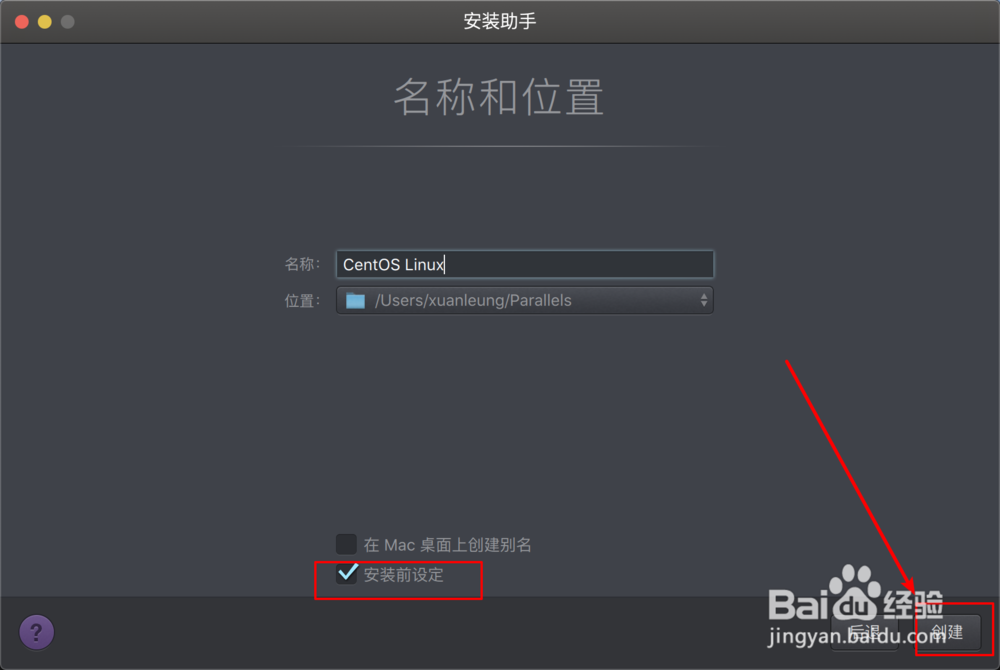1、这个软件的安装教程就不介绍了,之前有篇介绍过了,这里直接打开安装好的parallels desktop软件即可
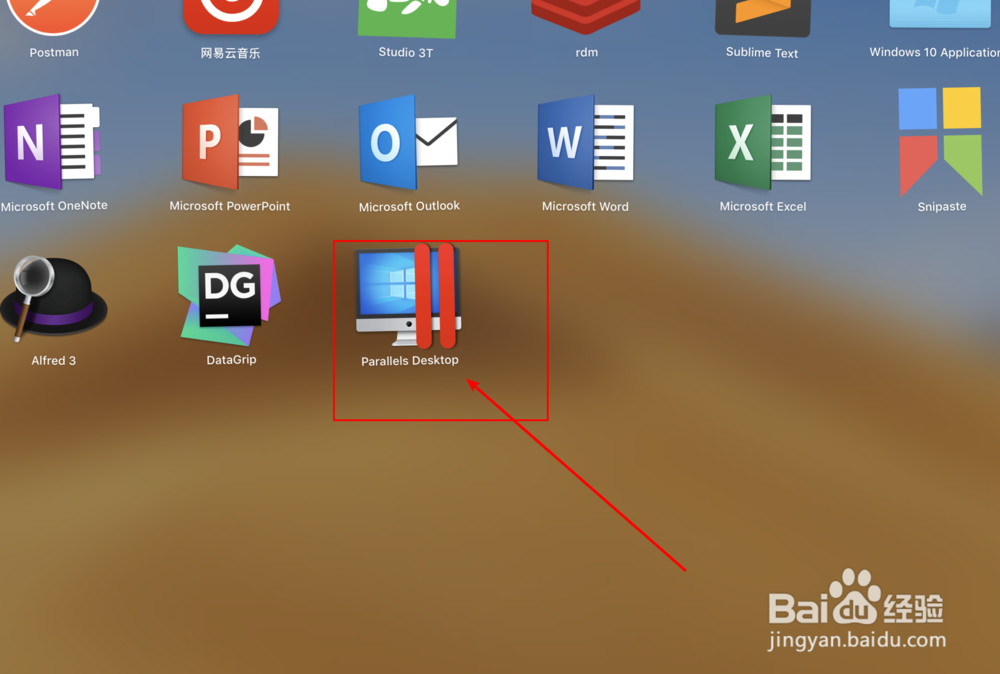
2、win10的安装教程很简单,之前就装好了,如果安港粕登漪装win10也遇到崩溃问题,可以继续看下面liux的安装介绍,后面会介绍怎么解决崩溃问题,这里在下面右键点击,然后就可以看到控制中心,点击

3、打开控制中心之后,然后点击上面的加号,然后新建个系统,多少个都可以,后面加系统都是在这里加
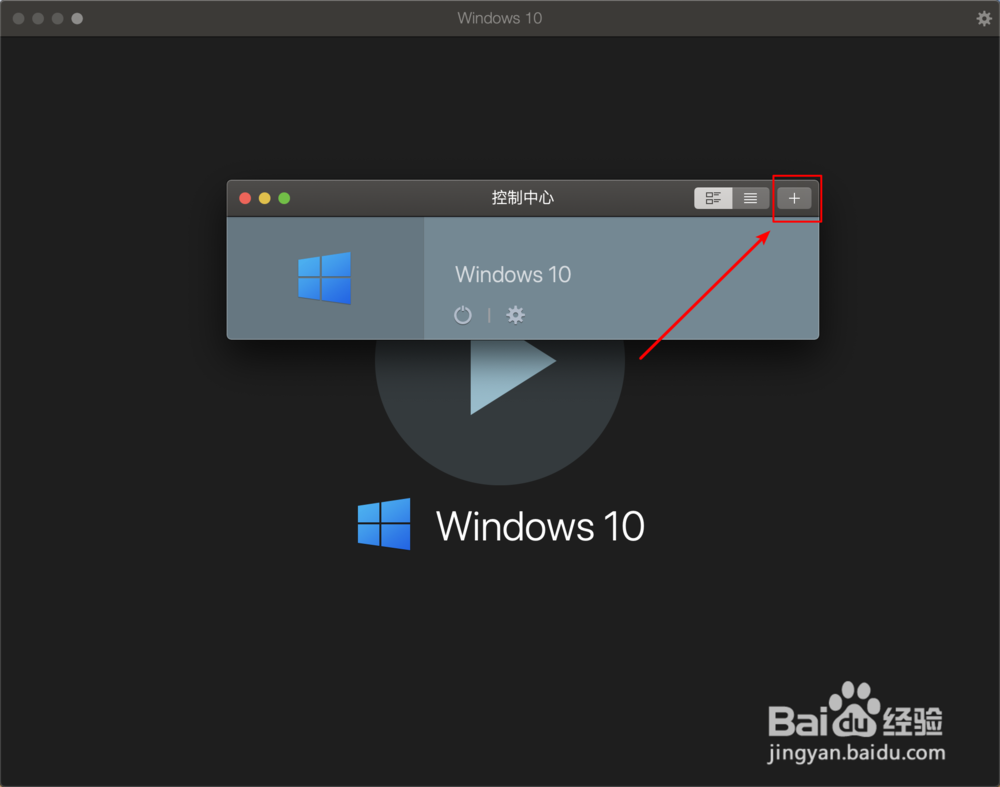
4、这里就和第一次安装系统的界面一样了,选择第一个安装其他系统
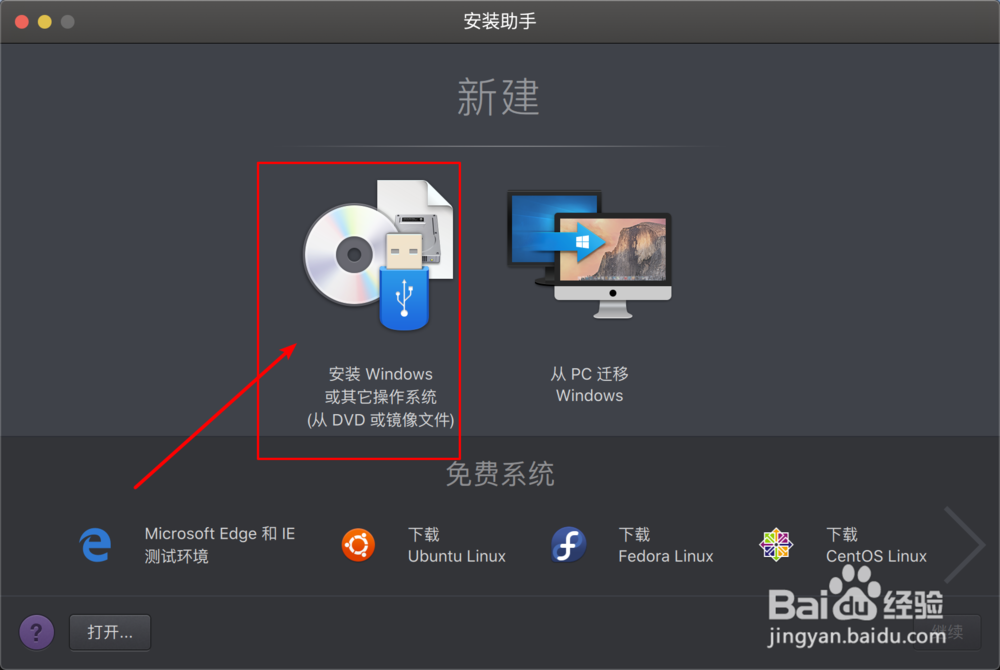
5、centos的镜像可以提前下好,这里就会自动读出你下号的镜像文件,这里介绍安装centos,所以选择第一个,其他系统也是同理的呢
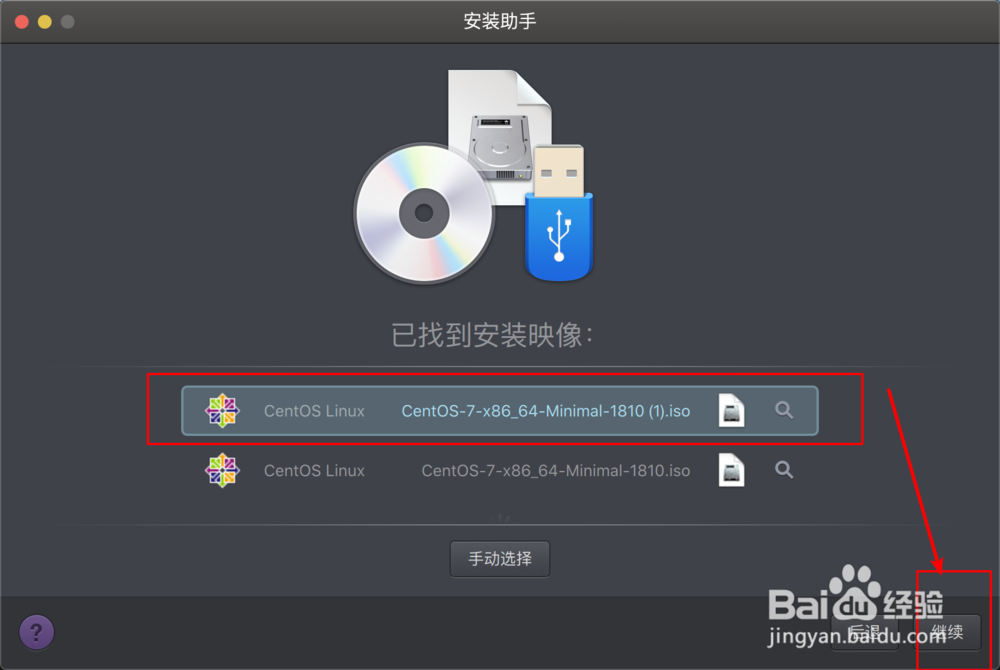
6、安装过程就不详细介绍了,主要讲下后面的闪退问题,这里设置个用户名和密码,注意把快速安装去掉,因为都叫去掉,我也去掉,懒得踩坑
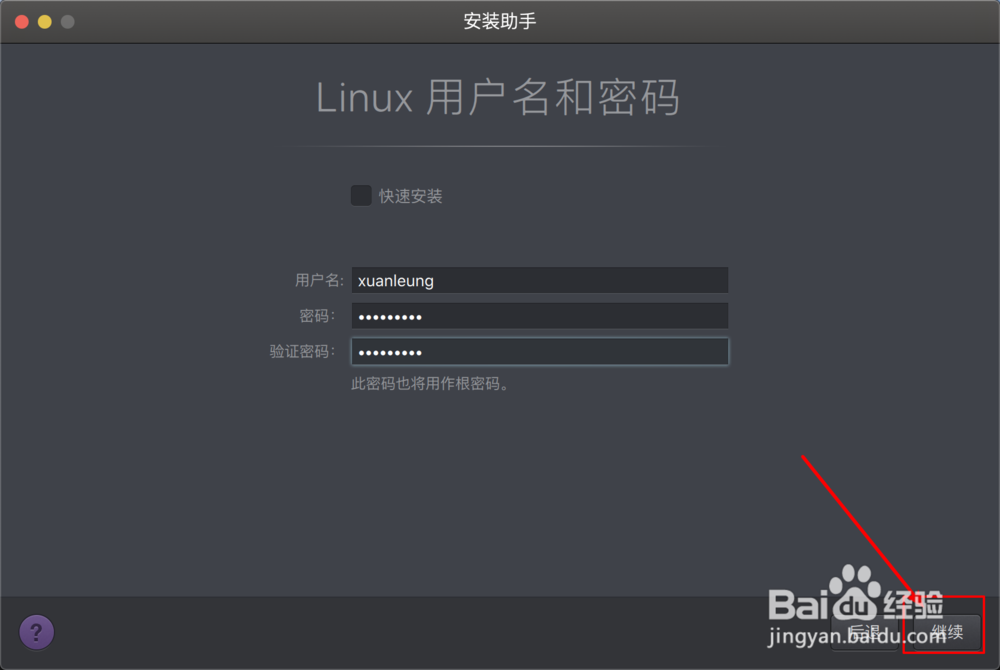
7、这里注意把下面的安装前设定勾上,这样就可以在安装前设定一些选项,这里感觉没啥用,也是为了避免踩坑,下篇见《Parallels Desktop安装win10和liunx双系统下篇》